
Добавить нового бота в Телеграм очень просто. В последнее время этот вопрос актуален для пользователей мессенджера. Это неудивительно, потому что функционал ботов очень разнообразен. Изготавливать их тоже не очень сложно, простого Телеграм-бота с элементарными функциями можно сделать и добавить самому.
Если вы обладаете хотя бы начальными навыками программирования, то функционал работа можно значительно расширить.
Рекомендуем нашу статью о самостоятельном создании Телеграм-ботов.
Программные помощники умеют массу полезного. С их помощью можно находить музыку, фильмы, книги и другую полезную информацию. Есть Телеграм-боты, которые добавляются в групповые чаты и могут озвучивать текстовые сообщения. Масса роботов — хорошие посредники для различных сервисов, компаний и банков.
Свои собственные боты есть у «Сбербанка», «Почты России», «OneTwoTrip», «Связного», «Медузы» и многих других.
Помимо них есть ещё сотни тысяч роботов поменьше, общая аудитория которых насчитывает десятки миллионов пользователей.
Доступность, простота и эффективность Телеграм-ботов сделали их крайне популярными среди пользователей. Поговорим о том, что это такое и как ими пользоваться.
Специально для жителей РФ: рекомендуем бота TeleBot, который раздает надежные, быстрые и бесплатные MTProxy для обхода блокировки Telegram.
Содержание:
- Как начать работу с ботом
- Что делать, если бот не работает
- Как ещё можно использовать ботов
Как начать работу с ботом
Для обычных пользователей роботы работают через диалоги прямо в Телеграм. Нужного можно найти через строку поиска. Лучше всего использовать для этого имя, оно всегда начинается с «@» и заканчивается на «…bot», например, @PollBot — помощник для создания голосований.
В этом случае предполагается, что вы уже знаете конкретное имя робота, которого хотите добавить. Если же нет, вам помогут подборки и каталоги, такие как наш.
Рекомендуем к обязательному прочтению нашу огромную подборку лучших ботов для Телеграм.
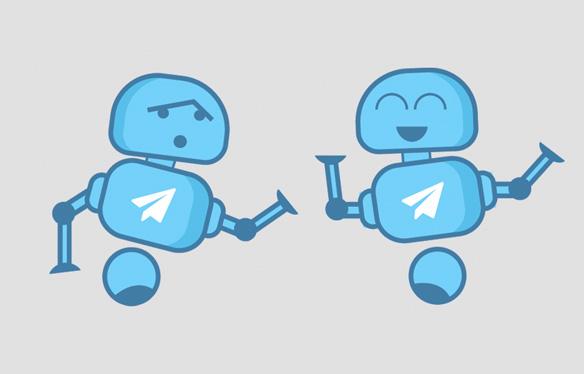
Чтобы активировать помощника, нужно начать с ним диалог нажатием кнопки «Start». В дальнейшем большинство функций будут доступны именно через окно беседы. Но есть, например, @gif (для поиска гифок) или @vkmusic_bot (для поиска музыки) — их можно вызывать в диалоге с вашим собеседником, для чего нужно напечатать символ «@».
Больше музыкальных ботов вы найдете в специальном разделе нашего Каталога.
В окне беседы можно общаться с Телеграм-ботом, вводя команды или нажимая на кнопки. Если кнопки не предусмотрены, а команд вы не знаете, просто напечатайте в поле набора сообщения слеш «/». После этого появится всплывающее меню с подсказками, где будут видны команды, которые можно добавить.

Помимо этого, лучше знать несколько универсальных команд, которые работают практически во всех ботах:
- /start — начало работы с ботом;
- /help — помощь по функциям и работе бота;
- /settings — настройки, если они предусмотрены.
Что делать, если бот не работает
Бот — это программный продукт, который использует облачные сервера Телеграм для работы. Поэтому их работоспособность может влиять на скорость реакции на команды. Чаще всего, если робот долго не отвечает на команды, то проблема именно в этом. Единственное, что можно сделать в этом случае — немного подождать, пока работа не возобновится.
Другой причиной может быть ошибка в процессе разработки Телеграм-бота, которую допустил программист. Если компания-владелец перестала поддерживать бот-сервис, то программный помощник скорее всего не будет откликаться на команды.
Как ещё можно использовать ботов
Это хороший инструмент для администраторов каналов и групп.
Если вы ведёте свой канал, вам могут пригодиться боты для автоматического и отложенного постинга.
Это значительно облегчает администрирование и позволяет удобно и оперативно вести даже несколько каналов сразу.
Боты для каналов и чатов также позволяют устраивать голосования, добавлять другой интерактив, банить участников в автоматическом режиме и облегчать жизнь администратора другими способами.
Для того чтобы использовать бота, нужно добавить его в администраторы Телеграм канала или в чат. После этого, в некоторых случаях, может понадобиться назначить ему необходимые права.
Узнайте о том, как добавить админа в Телеграм-канал.
Подробнее о ботах для групп и каналов мы уже писали. Надеемся, что вы найдёте в этой статье что-то полезное.
Home » Телеграмм » Подключаем бота в Телеграм: цели и действия
1

Подключаем бота в Телеграм: цели и действия
Сегодня мессенджер Телеграм набирает все большую популярность. У многих он стал ассоциироваться именно с ботами. Связано это с тем, что некоторые руководители каналов/групп не могут представить свою работу в Telegram без роботов-помощников, которые значительно облегчают нашу жизнь. А новые пользователи, услышавшие про ботов, спрашивают, как подключить бота в Телеграм? Давайте найдем решения.
Именно об этом мы и поговорим в нашем сегодняшнем материале.
Содержание
- 1 Зачем подключать бота в Телеграм?
- 1.1 Расширение возможностей
- 1.2 Все процессы делают роботы на полном автомате
- 1.3 Они бесплатные
- 2 Как подключить на ПК?
- 2.1 Делаем бота в конструкторе и подключаем его
- 3 Как подключить на смартфоне?
- 3.1 Настройка автопостера в Телеграм
- 4 Советы и рекомендации
- 5 Итог
- 5.1 Автор публикации
- 5.2
softmarker
Зачем подключать бота в Телеграм?
Давайте для начала определимся, что это такое? Бот – это программа (строчки кода), написанная программистом в целях выполнения определенных задач.
Телеграм никак не ограничивает использование роботов. Поэтому, они способны практически на все. При достаточных навыках программиста он может создать программу практически любой сложности.
Расширение возможностей

Итак, судя по тому, что боты способны практически на все, можно назвать первую причину, зачем люди их подключают – расширение возможностей. То есть, они привносят в мессенджер то, чего раньше не было.
Хорошим примером является бот-статистик. Он умеет собирать статистику по каналу или его участникам, а затем по запросу руководителя он ее показывает. Это очень удобно, особенно когда вы беспокоитесь о дальнейшей стратегии развития. Ведь полученные данные помогут определить целевую аудиторию, какой контент более интересен людям и многое другое. В самом же Телеграм такого инструмента нет.
Все процессы делают роботы на полном автомате

Люди часто используют ботов именно для того, чтобы автоматизировать некоторые рабочие процессы. Особенно это касается рутинной работы. Ведь гораздо проще перекинуть все на программу, которая будет выполнять эти задачи гораздо быстрее и качественнее, а в это время мы можем заняться более важными делами или отдохнуть. Это значительно упрощает нашу работу с Телеграм.
Например, чат-боты, которые способны общаться с людьми. Их можно настроить так, что они будут сами отвечать на большинство часто задаваемых вопросов. И в этой ситуации довольны все, и клиенты, получивший ответ на свой вопрос, и вы, так как вам не пришлось тратить на это свое время.
Они бесплатные

Все готовые боты – бесплатны. Вам не нужно их покупать или платить за их использование. Такова политика Телеграм. Если же вы столкнулись с тем, что вам пытаются продать, то не стоит на это вестись.
Платными программы могут быть только в случае, если вы заказываете их разработку у профессионалов. Например, вы не нашли бота с нужным функционалом и поэтому, обращаетесь к программистам.
Как подключить на ПК?
Давайте попробуем подключить какого-нибудь бота. Для примера возьмем довольно интересного кандидата под названием Shmalala Bot. Это чат-бот, способный поднять настроение всему чату, он будет рассказывать интересные истории и многое другое.
Ниже приведена инструкция, просто следуйте ей:
- Найдите в поиске @shmalala_bot и начните с ним диалог.

- Теперь для того, чтобы программа начала работать, бота необходимо добавить в какой-нибудь чат.

- Найдите нужный чат и нажмите кнопку «Добавить нового участника».

- Теперь выберите бота из списка контактов (если что воспользуйтесь поиском).

- Выберите и нажмите «Invite».
Готово! Теперь робот должен работать. Он будет периодически отправлять сообщения в чат.
Делаем бота в конструкторе и подключаем его
В примере выше мы подключали готового бота. Мы хотим также показать вам, как сделать своего бота в конструкторе и подключить его. В качестве конструктора мы будем использовать ManyBot.
Данный процесс будет несколько сложнее, но не настолько, чтобы он вызвал какие-либо трудности.
Итак, для примера мы попробуем создать бота, который будет автоматически постить новости с сайта в Телеграм-канал.
- Для начала надо обратиться к отцу ботов. Ищем в поиске @BotFather и начинаем с ним диалог.

- Пишем команду «/newbot».

- Далее следуем инструкции (придумываем имя и username).
- После проделанных действий BotFather отправит нам сообщение с токеном. Токен необходимо будет сохранить.

- Теперь ищем в поиске наш конструктор @ManyBot и начинаем с ним диалог.

- Пишем команду «/addbot».

- Затем он попросит токен, который нам дал BotFather. Даем ему токен.

- Далее пишем описание, если необходимо.
- Теперь находим нашего нового бота в поиске и начинаем с ним диалог.

- Далее пишем команду «/autoposting».

- Выбираем пункт меню «RSS».
- И вставляем ссылку на наш сайт, откуда будут репоститься новости.
Готово. Наш помощник создан и настроен. И все что осталось сделать – это добавить его в нужный канал/группу и назначить администратором.
Как подключить на смартфоне?
С персональным компьютером и десктопной версией Телеграм разобрались. Теперь давайте поговорим о мобильных устройствах. Попробуем проделать те же самые действия, только на смартфоне.
Итак, для начала давайте попробуем снова подключить нашу Shmalala Bot.
- Заходим в приложение Телеграм и нажимаем на поиск.
- Ищем @Shmalala_bot и начинаем с ней диалог.

- Теперь ее необходимо добавить в чат.

- Заходим в нужный чат и жмем по названию.

- В появившемся меню выбираем «Add member».
- Находим нашего робота и добавляем его в число участников.

Готово! Теперь она будет общаться с вами и с остальными участниками группы.
Настройка автопостера в Телеграм
Ну и напоследок попробуем настроить все тот же автопостер, который будет публиковать все новости, которые публикуются на сайте.
- В мессенджере нажимаем на поиск, ищем @BotFather и начинаем с ним диалог.

- Далее пишем команду «/newbot».

- И следуем инструкции, придумывая имя и username.
- Затем отец ботов присылает нам сообщение с токеном. Сохраняем токен.

- Теперь в поиске ищем @ManyBot и начинаем с ним диалог.

- Пишем команду «/addbot» или выбираем пункт меню «Добавить нового бота».

- Затем вставляем сюда тот токен, который нам дал BotFather.

- После пишем описание (если необходимо).
- Теперь ищем нашего только что созданного робота и начинаем с ним диалог.

- Пишем команду «/autoposting».

- Выбираем «RSS».
- Вставляем ссылку на страницу, с которой будут копироваться новости.
Чтобы автопостинг начался, добавьте бота в канал/группу и назначьте админом.
Готово! Как видите, процесс настройки на ПК и на мобильной версии мало чем отличается. Самое большое отличие – это интерфейс.
Советы и рекомендации

При подключении роботов в Телеграм у вас могут возникнуть определенные проблемы и вопросы. Мы постарались дать ответы на некоторые из них.
- Что делать если программа молчит? В таком случае причина может быть разной: бот может попросту не работать из-за ошибки в программном коде (здесь вы ничего поделать не сможете), сервер может долго отвечать (необходимо подождать) или же вы вводите неверную команду (введите «/help» и бот должен прислать сообщение с возможными командами).
- При использовании популярных роботов, всегда проверяйте правильность написания username, так как сегодня есть боты-клоны, которые выглядят точно также, а работают некорректно.
- При создании бота в BotFather username всегда должен заканчиваться на «bot». Это отличает аккаунты роботов от аккаунтов людей.
Итог
Сегодня мы поговорили с вами на тему подключения ботов в Телеграм. Теперь вы знаете, зачем и как это делается. И ваша задача – использовать полученную информацию. Надеемся, статья была полезной.
Автор публикации
Комментарии: 95Публикации: 268Регистрация: 15-05-2014

Боты – это небольшие программы в Телеграме. Они помогают администраторам каналов автоматизировать многие процессы. Ботам не нужна зарплата, отдых или выходные – они готовы работать 24 часа в сутки.
Если планируете вести свой популярный ТГ-канал, рекомендуем сходить на 4-дневный видеокурс «Как привлекать клиентов из Telegram и зарабатывать». Узнайте о возможностях Телеграма для бизнеса и монетизации контента, получите пошаговый план развития канала и инструменты для эффективного продвижения. Переходите на страницу курса из статьи – примите участие бесплатно и получите сертификат о прохождении.
Инструкция по установке готовых ботов для автоматизации SMM и возможные настройки – в этой статье.
Где найти боты в Телеграме для SMM-щика
Ботов в помощь SMM-щику очень много – от программ для скачивания видео из соцсетей до бота-болтуна, отвечающего на сообщения и поддерживающего разговор в чате. Зайдите в бот – каталог ботов, где они разбиты по категориям.
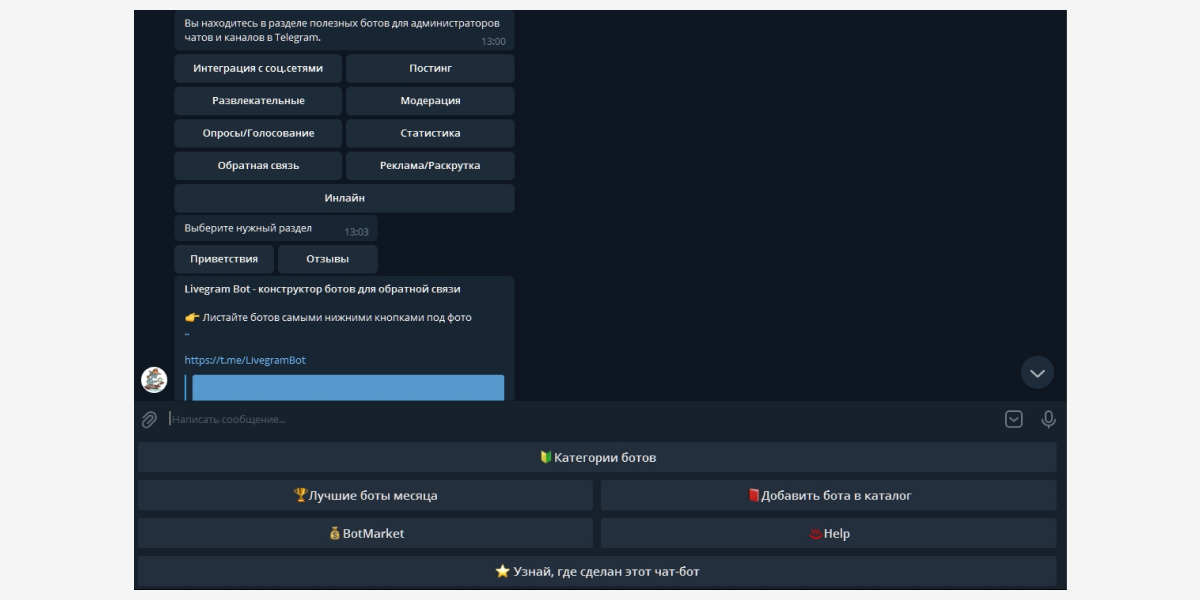
@BotFather – главный бот в Телеграме. Он создает токен – ключ авторизации, необходимый для подключения других ботов в качестве администраторов каналов. Для подключения сторонних сервисов надо создать собственного бота в @BotFather, добавить его в администраторы канала, а ключ авторизации предоставить боту, который хотите подключить.
Ниже – подробнее.
Как правильно добавить бота на канал в Телеграме
Для начала заведите группу или канал в Телеграме. Как это сделать, рассказали в статье «Как создать и монетизировать закрытый канал в Телеграме». Процесс создания публичного канала ничем не отличается от создания приватного.
Затем выберите бот, нужный вам для работы. Мы рассмотрим подключение на примере бесплатного сервиса для обратной связи @LivegramBot. Не реклама, робот выбран для наглядности методом тыка.
Боты обратной связи удобны тем, что когда вам пишут с вопросами или предложениями, все сообщения находятся в одном месте. Представьте, что вам написали 300 человек. А если 1000? Вы устанете сортировать сообщения и разбираться, по какому вопросу вам написали. Когда подключен бот, ваше пространство в Телеграме становится намного чище и организованнее. Вы точно знаете, что вопросы в боте связаны с конкретным каналом.
Важно! Создайте новый бот в @BotFather, не подключенный к другим сервисам автоматизации. Так надо делать для каждого нового бота, который хотите добавить на канал, во избежание несовместимости и других ошибок в работе.
Далее по шагам.
Переходите в LivegramBot, жмите «Запустить».
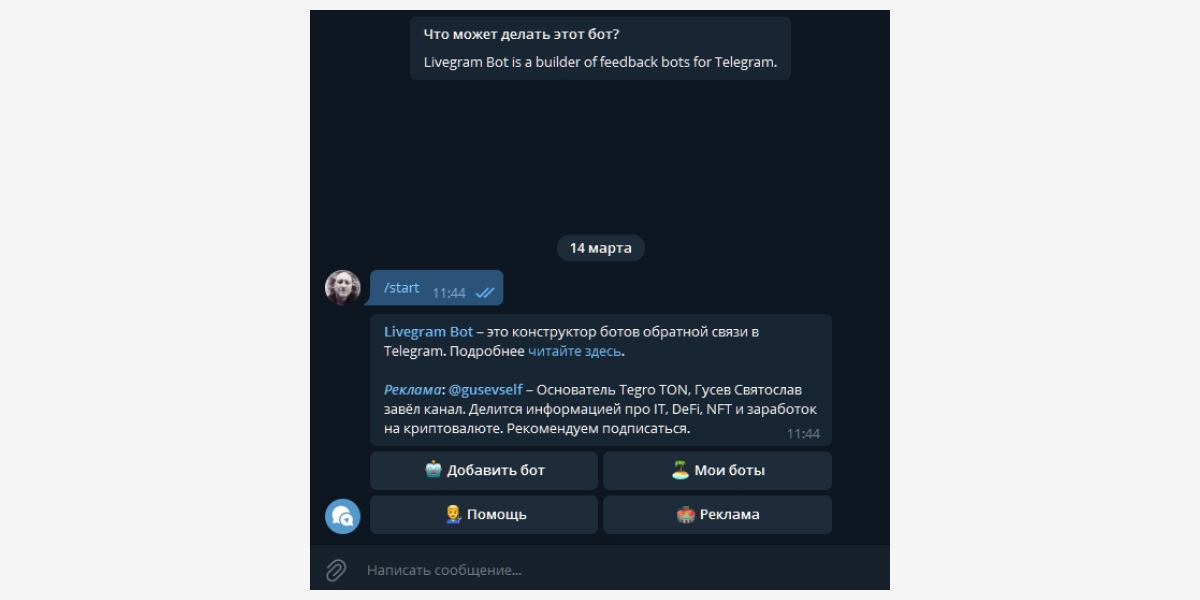
Жмите «Добавить бот». Вы получите сообщение с инструкцией по подключению бота.
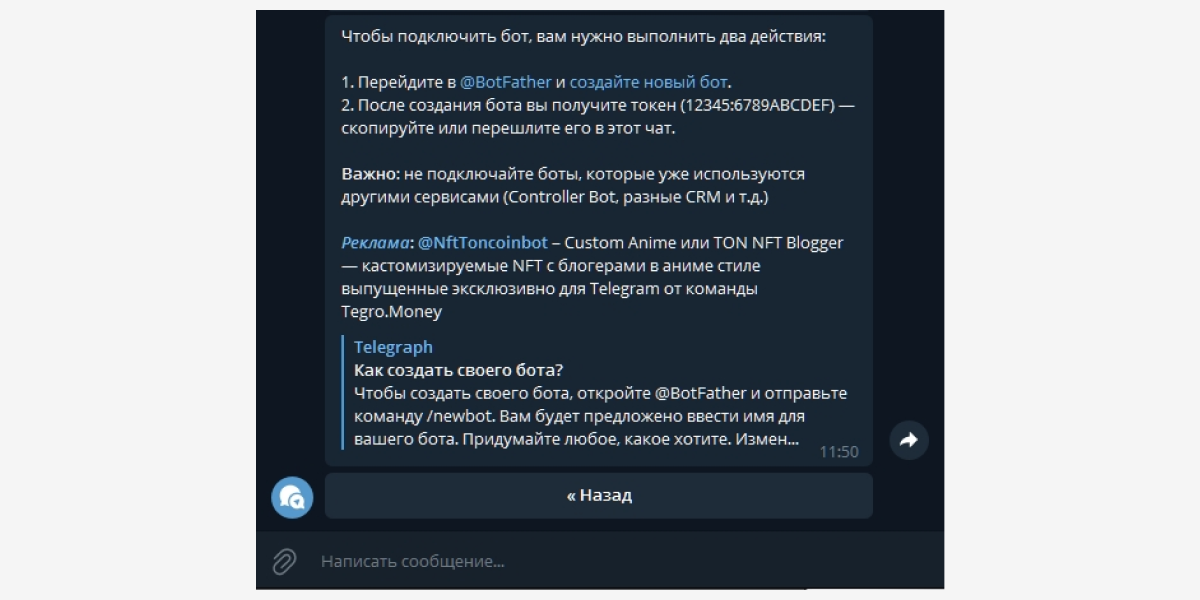
Переходите в BotFather. Здесь отправьте команду /newbot. Затем:
- Придумайте имя боту. Его всегда можно изменить с помощью команды /setname. Выбирайте имя, которое коротко опишет суть бота, например, Фидбек. В будущем будет легче найти нужный сервис среди других ботов, подключенных к каналу.
- Придумайте юзернейм боту. Он должен заканчиваться на bot.
- Скопируйте токен. Кликните левой кнопкой мыши на выделенный цветом ключ авторизации – он будет скопирован.
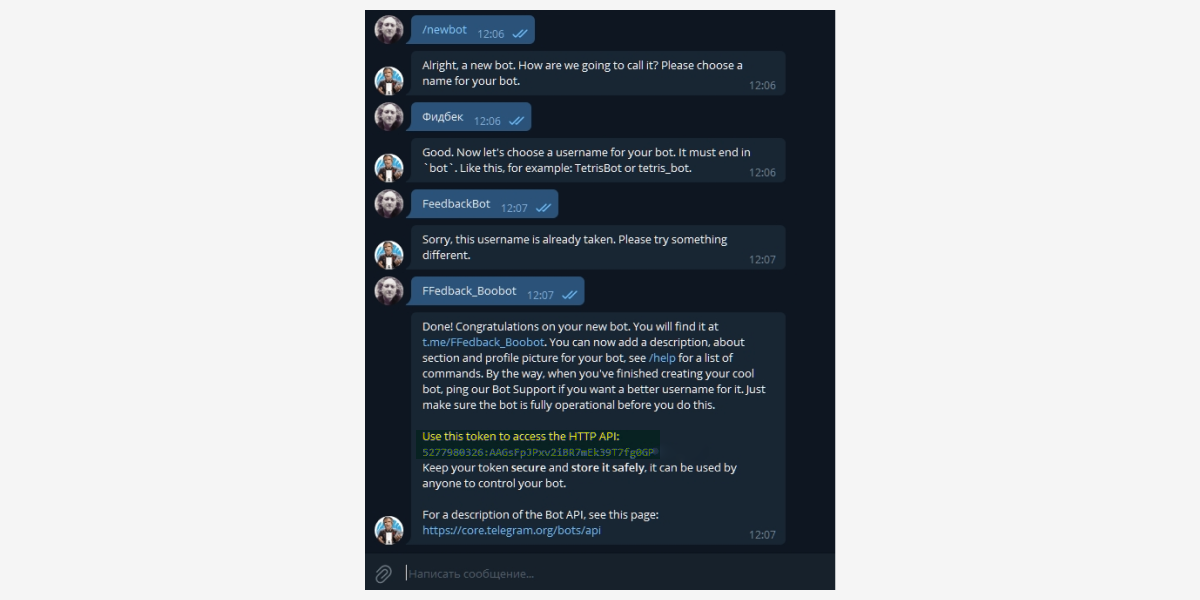
Вернитесь в LivegramBot. Вставьте в поле ввода токен и отправьте сообщение.
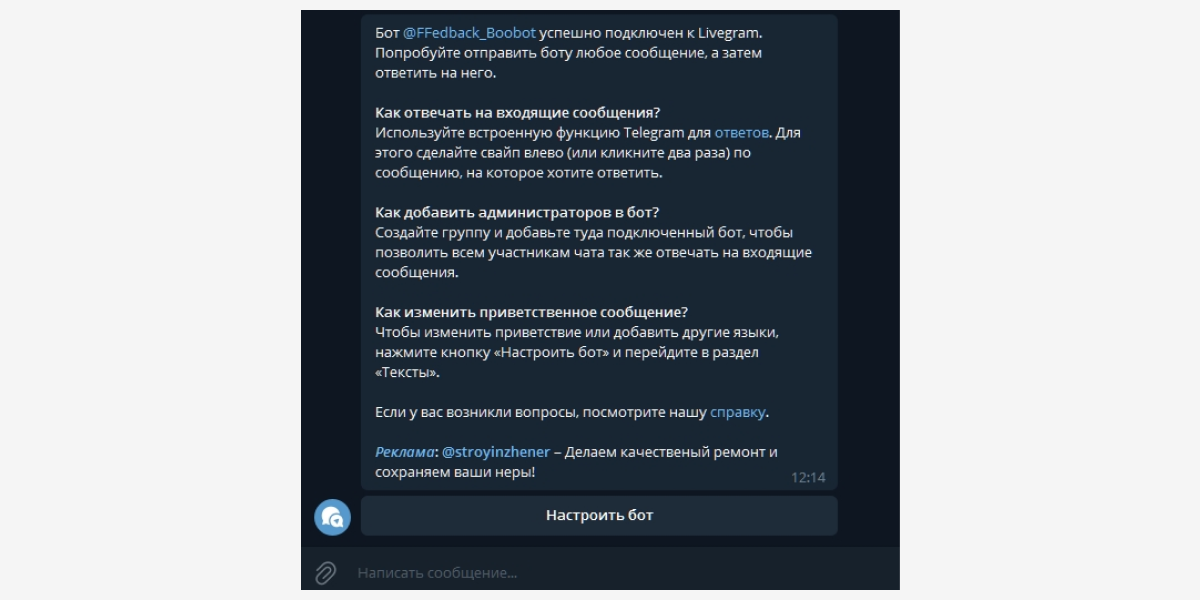
Настройте бота. Кликните «Настроить бота» и согласитесь с условиями использования. Выберите свой бот. Клик по вкладке «Тексты» откроет окно с приветственным сообщением по умолчанию – пользователь получит его, когда запустит ваш бот. Вы можете изменить приветствие на любое другое.
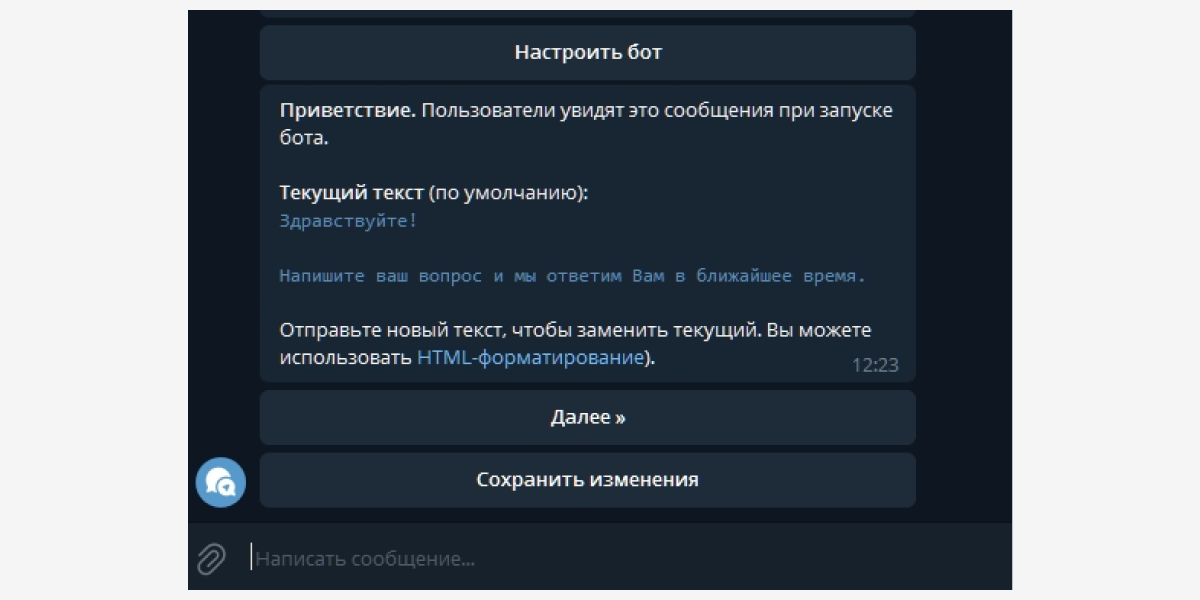
Зайдите в настройки своего канала. Добавьте в описание адрес бота для обратной связи.
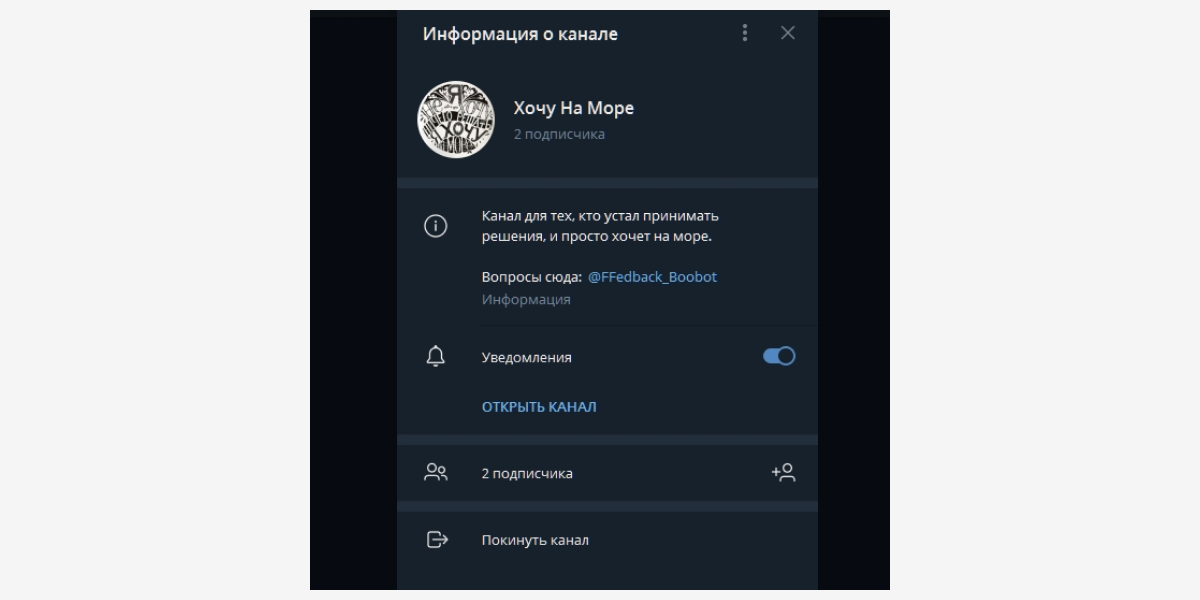
На этом все, бот добавлен и работает. Для обратной связи кликните «Ответить» в меню полученного сообщения – все просто.
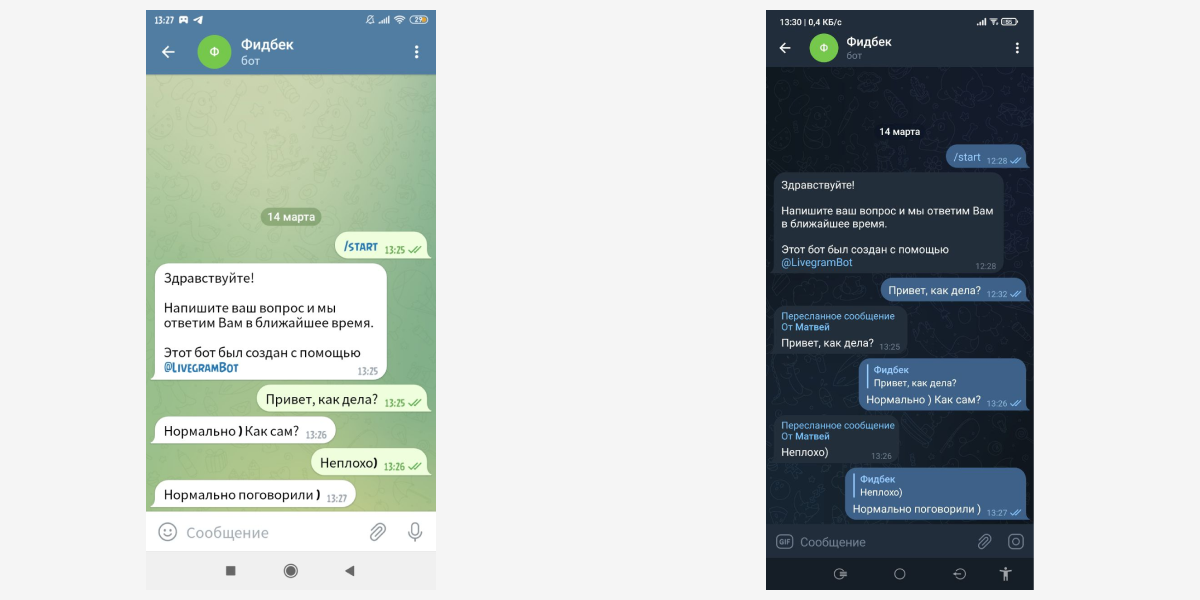
Как настроить права администратора у бота в канале Телеграма
Для работы многих ботов требуются права администратора, например, для ботов отложенного постинга или сбора статистики. По умолчанию боту-администратору выдаются все разрешения, кроме добавления новых администраторов.
Обычно на это не обращают внимания, так как боты действуют в рамках своего функционала. Но в таком случае у создателя бота всегда есть возможность при желании выйти за эти рамки, что продемонстрировали недавние события в Телеграме.
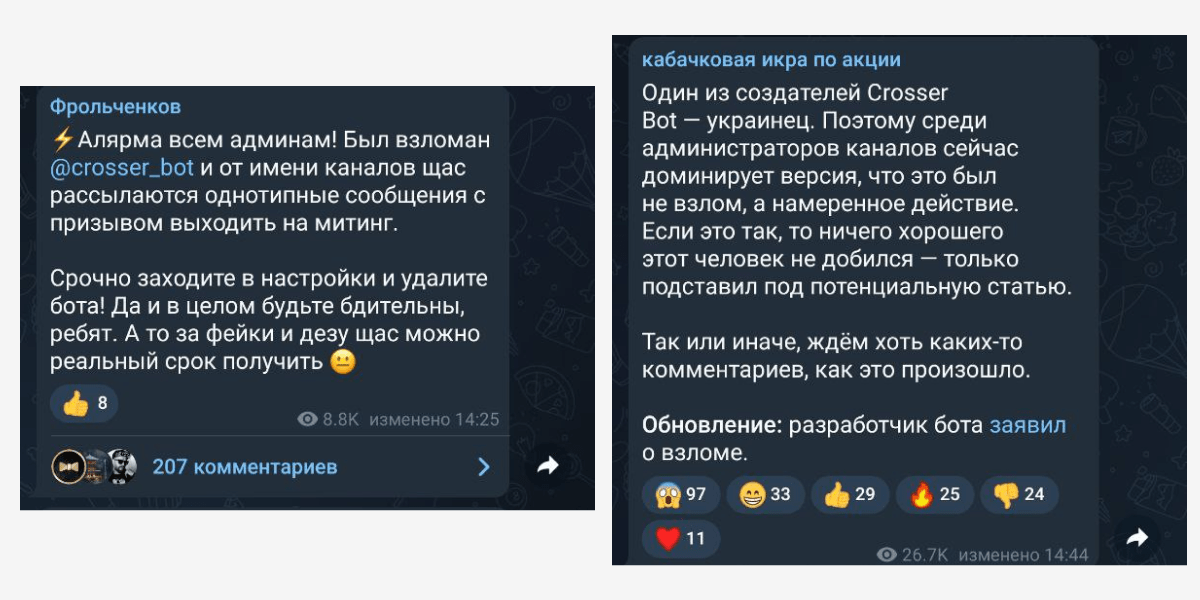
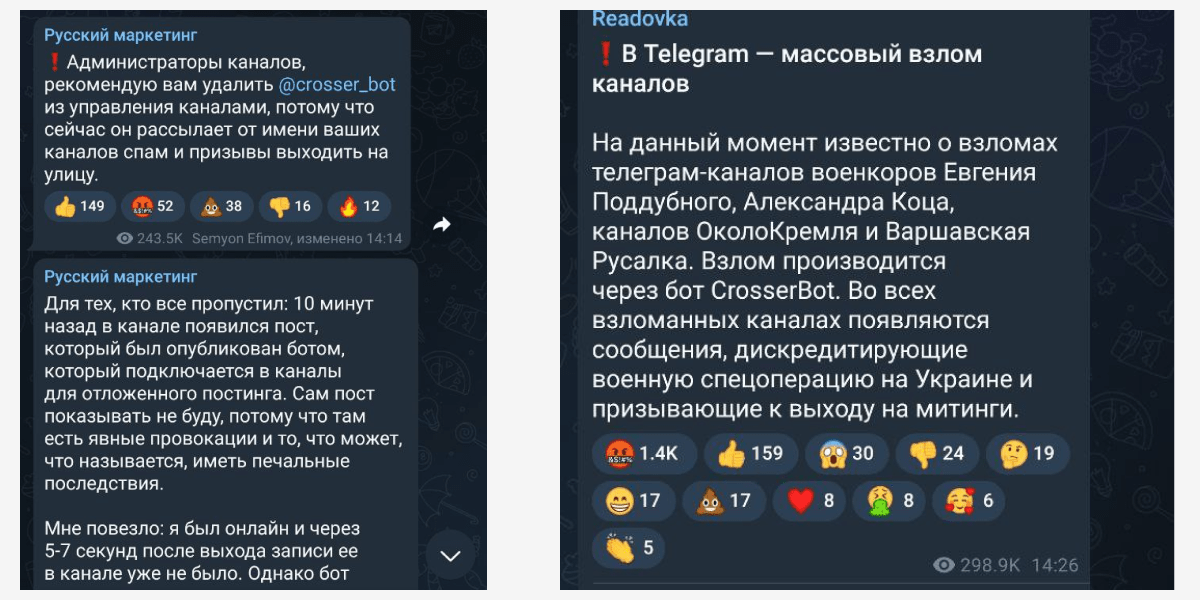
Это редкий случай, но нет никаких гарантий, что он не повторится. Представьте, что пользуетесь ботом для сбора статистики. Создатель бота может добавить функцию постинга и публиковать на вашем канале чужую рекламу, если включены права публикации. Боту для сбора статистики не нужны права публикации – их можно спокойно отключить.
Для созданного выше бота Фидбек не нужны права администратора, но показать весь процесс можно и с его помощью. Как добавить бота-администратора и настроить разрешения – читайте ниже.
Создайте новый бот в @BotFather. Действуйте так же, как и в инструкции выше: создали бот, получили токен, скопировали, вставили.
Перейдите в свой канал. Зайдите в управление каналом и выберите пункт «Администраторы». В окне поиска введите юзернейм бота. Если раньше не добавили бот в подписчики канала, вам предложат пригласить его и назначить администратором.
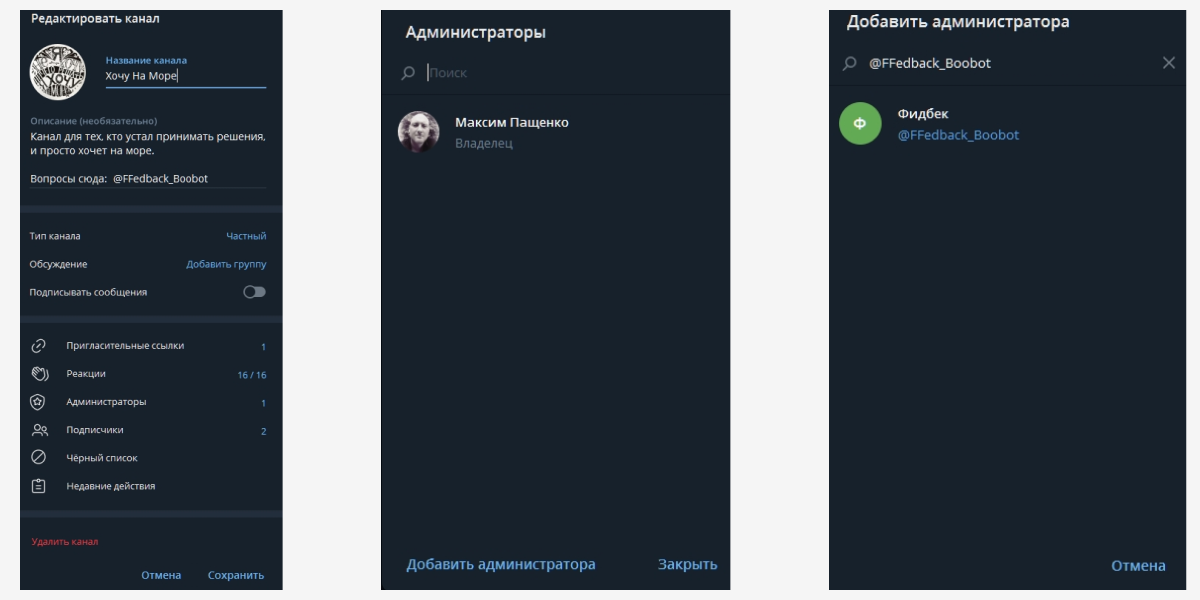
Настройте разрешения боту-администратору. Оставьте только нужные права для нормальной работы бота.
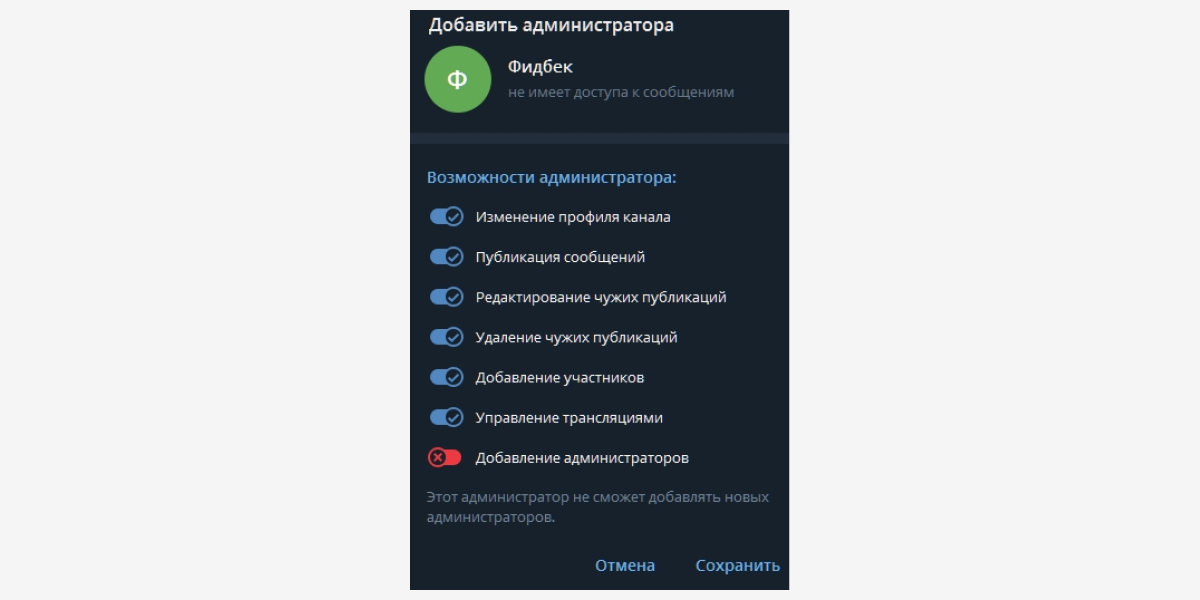
Для автопостинга в Телеграме рекомендую SMMplanner – он всегда публикует только ваши запланированные посты. Как легко и быстро подключить его с помощью BotFather, читайте в небольшой инструкции «Простой способ подключить Телеграм-канал к SMMplanner».
Регистрируйтесь в SMMplanner по этой ссылке – у вас будет 14 дней доступа к профессиональному тарифу вместо стандартных 7 дней. Этого времени хватит, чтобы изучить обширные возможности сервиса для SMM-щиков и сделать выбор: перейти на один из тарифов или использовать бесплатную версию инструмента.
Как видите, ничего сложного в добавлении ботов нет. Боты полезны и делают труд SMM-щика значительно комфортнее. Просто надо быть внимательнее, когда предоставляете боту права администратора канала. Повторюсь – обычно боты работают в рамках своего функционала, но безопаснее не разрешать им лишнего.

На чтение 5 мин Просмотров 1.8к. Опубликовано 02.02.2020
Telegram – самый популярный и динамично развивающийся мессенджер, который успешно работает на всех основных платформах, фактически не отличаясь по внешнему виду, функционалу.
Прогрессивный подход разработчиков позволяет пользоваться Telegram не только для общения, обмена новостями или файлами. При помощи «Телеграма» можно заниматься продвижением брендов.
Помощниками при работе с приложением служат роботы – автоматические программы, заточенные создателями под определенные задачи и решение вопросов. Разобраться, как добавить бота в Telegram и пользоваться его интересными возможностями по максимуму, может практически любой, как в версии на iPhone, так и на Андроид.
Содержание
- Зачем нужны боты
- Как работать с ними
- Как добавить бота в Телеграм
- Поиск
- Получение информации о боте
- Добавление в группу
- Создание своего
- Если бот не работает
- Другие способы использования ботов
- Выводы
Зачем нужны боты
По своей сути bot – это реализованный программный алгоритм, поддерживающий беседу с живым человеком. Руководствуется он ключевыми запросами и параметрами.

Здесь помогают элементы искусственного интеллекта: сообщения и текст анализируются по ключам, а ответ выбирается из сформированной базы данных.
Современные хелперы справляются с консультированием клиентов по стандартным ситуациям не хуже реальных сотрудников. И не всегда понятно, кто скрывается за аватаркой в диалоге: человек или автомат.
Как работать с ними
С готовыми чатами работать несложно. Сперва вы должны найти помощника, после чего открывается ряд возможностей.
Чат-бота допустимо:
- добавлять в беседы;
- настраивать или обучать;
- дополнять информацией.
При необходимости, если хотите, можно бесплатно создать своего собственного хелпера, придумав ему имя и очертив круг задач. Осваивать работу нужно от простого к сложному.
Как добавить бота в Телеграм
Чтобы добавить нового бота в канал Telegram, необходимо сделать три шага по нашему совету:
- Через интегрированный поисковик найти группу или канал, поставив вначале значок @.
- Направить приглашение чат-роботу на подключение.
- Убедиться, что помощник появился в списке контактов.
Важно! Автомат сможет присоединиться к беседе, если эту возможность для сторонних пользователей не заблокировал автор.
Вся процедура добавления не занимает более двух минут. Немного сложнее будет процесс настройки под конкретные установки.
Поиск
Найти, узнать и выбрать каждого робота можно при помощи @StoreBot или в каталоге ботов на различных сайтах.
Получение информации о боте
Обычно о принадлежности бота к той или иной категории говорит его название. Но не всегда по имени можно догадаться о назначении помощника. Получить информацию помогут каталоги.
Добавление в группу
Если надо предоставить возможность участникам какой-либо группы взаимодействовать с ботом, то, чтобы начать, понадобится добавить бота в группу. Для этого перейдите к настройкам самой группы и выберите «Add member». Далее через поиск находят определенного бота и добавляют его к чату.
Создание своего

Подключить бот в Telegram – дело минутное. Создать же уникального помощника можно на разных сервисах на платной и свободной основе. Традиционный способ – через интегрированный в мессенджер сервис.
Как выглядит процесс пошаговой инструкции:
- Загрузить, инсталлировать и запустить Telegram на телефон или ПК.
- Напишите команду «Manybot» через меню поисковика.
- Кликнуть кнопку «Start», затем согласиться на добавление бота.
- Ознакомиться с инструкцией во всплывающем сообщении, выполнить действия согласно ей.
- Зайти в «BotFather».
- Откройте переписку с хелпером через кнопку «Отправить сообщение».
- Ознакомиться с командами для помощника, нажав на «Старт».
- Ответить с помощью «newbot».
- Ввести имя помощника на латинской раскладке с окончанием –bot.
- Теперь обязательно следует сохранить API во вкладке «Manybot».
- Загрузить информацию о функциях либо пропустить этот раздел.
- Дождаться уведомления о том, что помощник является созданным.
После завершения процесса создатель получает ссылку, по которой можно подключить бота к телеграм-каналу или добавить пользователей из своего контакт-листа.
Обратите внимание! Создавать новые чаты лучше на ПК, чтобы было удобнее применять дополнительные файлы.
Если бот не работает
Чаты используют серверы программы в облачных хранилищах, именно их производительность оказывает влияние на реакцию. Поэтому при зависании помощника поможет время. Если же программист, задающий код на Java, допустил просчет, или владелец прекратил поддержку содержания «автоответчика», придется поискать более работоспособный код.
Другие способы использования ботов
Помимо автоматического информирования у роботов есть ряд дополнительных возможностей.

Они могут делать и выполнять следующие задачи:
- автоматический постинг записей, даже постов с отложенным стартом;
- рассылку сообщений по адресам клиентской базы для активизации продаж товара или услуги;
- проверку результатов голосования, организацию самих опросов.
Если добавить бота в администраторы канала Telegram, помощник сможет работать админом в реальном времени.
Доступными будут такие возможности:
- запускать информацию и рекламу;
- подключать интерактивные сервисы для клиентов;
- устанавливать контакт с аудиторией страницы;
- добавление в подписчики по заданным параметрам.
Плюсы такого администрирования: человек работает с программой в удобное время, а робот с аудиторией – в нужное, избавляя своего создателя от многократного дублирования одинаковых действий. Хороший код может фактически вести сайт или аккаунт.
Выводы
Работа с ботами универсальна для версий на Айфоне, устройствах на Android и стационарных компьютерах. С помощью хелперов можно осуществлять продажи, получать дополнительный доход на продвижении брендов, ведении блога или консультировании клиентов.
Подробная инструкция с описанием видна на видео ниже:
Содержание
- Для чего нужны боты: полезные функции
- Как создать и добавить бота
- Подключение бота к каналу или в группе
- Добавление бота в чат
- Как назначить бота администратором
- Настройка бота в Telegram для выполнения задач
- Подключение бота к сервисам
- Написание специальных команд
- Добавление кнопок или реакций
- Отложенный постинг с помощью бота
- Подборка полезных ботов в Телеграме
- Возможные сложности с добавлением бота и их решение
В функционал мессенджера и своеобразной социальной сети Телеграм добавлены боты. Они представляют собой автоматизированные программы, способные общаться с пользователями и выполнять другие действия. Поэтому многие заинтересованы в том, чтобы разобраться, как создать собственного бота в Телеграме, добавить его в качестве администратора на канал, в чат или группу на телефон.
Для чего нужны боты: полезные функции
Боты – программы в мессенджере Телеграм. Они могут выполнять простые и рутинные действия в автоматическом режиме. Обычно на них перекладывают элементарные функции. Сервис может работать 24 часа в сутки, не занимает место на устройстве и не требует зарплату. Из распространенных функций:
- создание рассылок;
- поиск информации;
- скачивание файлов;
- оформление статей и постов;
- проведение опросов;
- модераторство;
- автопостинг;
- функции обратной связи;
- переводы текста;
- развлечение пользователей;
- расшифровка аудио и многое другое.
Набор возможностей у каждого робота свой. Есть заранее вложенные функции и добавленные вручную. У каждой готовой программы имеется собственный username, который, как и у любого пользователя, начинается на @, но окончание обязательно bot.
Как создать и добавить бота
Создать полноценного бота самостоятельно, с уникальными функциями в Телеграме может каждый пользователь. Однако есть свои ограничения.
При создании собственного выделенного робота в Телеграм, для развлечения или авто модераторства, потребуется просто подобрать подходящую программу. Зачастую они работают на едином принципе – достаточно найти через поиск, начать переписку и действовать по инструкции. Обычно такого помощника можно просто добавить как пользователя в канал или чат. Все зависит от его назначения и функционала.
Подключение бота к каналу или в группе
Присоединить робота к каналу или группе несложно. Достаточно действовать так:
- Войти в меню группы/канала.

- Развернуть список пользователей.

- Найти своего бота через @username.

- Отправить приглашение.

Обычно таким способом добавляют развлекательные программы или общалки. В некоторых случаях боту потребуются права администратора, чтобы дать доступ к тем или иным функциям.
Добавление бота в чат
Обеспечить доступ программы к обыкновенному чату и запустить бота в готовую беседу несложно, нужно:
- Открыть нужный чат через поиск или в общем меню Телеграм.

- Нажать на имя вверху и тапнуть на «Добавить участников».


- Ввести в поиске имя программы, например – «Крокодил», чтобы добавить игру в чат.


Если возможность приглашать пользователей есть, то бот станет работать. Но данная функция может быть ограничена.
Как назначить бота администратором
Администрирование и модерация чатов, каналов и групп – задача кропотливая. Основные сложности возникают по причине массовости. В итоге, большинство владельцев подобных ресурсов используют программы. Их функционал достаточно ограничен. Каждая из них может обеспечивать только несколько функций:
- рассылки;
- редактирование текста;
- публикация постов;
- подключение пользователей;
- отложенная публикация по плану;
- сбор статистики;
- обеспечение защиты от спама;
- автоматическое удаление нарушителей;
- автоматическая модерация.
Назначить виртуального помощника и установить бота в Телеграме на должность администратора несложно. Обычно в самой программе есть инструкция по настройке функционала. Если ее нет – способ, как добавить бота в Телеграме, такой:
- Надо открыть приложение Телеграм и перейти в канал, чат, куда будет добавлен бот. Если его нет, то потребуется создать, например – группу.

- Тапнуть по наименованию в верхней части окна, чтобы развернуть внутреннее меню для просмотра подробностей.

- Выбрать иконку в виде карандаша для перехода к параметрам. Это меню доступно только владельцу и доверенному администратору.

- Выбрать раздел «Администраторы», где отобразится полный список руководителей ресурса, в том числе и владелец.

- Нажать на «Добавить администратора» и ввести в поиске username, через @, чтобы получить ссылку на бота.

- Выбрать нужного помощника и выдать ему требуемые разрешения путем переключения кнопок в выпадающем меню.

- Нажать на «Сохранить», чтобы все внесенные действия в системе были применены и робот стал администратором.


Прежде чем сделать программу админом, нужно иметь уверенность в том, что она безопасна. Среди пользовательских вариантов есть и те, которые могут причинить вред.
Настройка бота в Telegram для выполнения задач
Программы с расширенным функционалом, способные выполнять поставленные задачи, требуют собственного подхода. Для начала нужно создать уникальный токен:
- Надо открыть поиск и ввести @BotFather – программа по созданию ботов.

- Открыть диалог с программой и нажать на кнопку запуска.

- Ввести команду /newbot.

- Вписать новое имя и ссылку на бота.

- Скопировать автоматически сгенерированный токен программы.

Именно при помощи этого токена можно получить различный функционал к собственной автоматической программе. В зависимости от требуемых функций, следует обращаться к соответствующим сервисам.
Подключение бота к сервисам
Чтобы получить расширенный функционал, можно присоединить бота к сервисам. Они передадут помощнику необходимый набор команд и средств для выполнения задач. Самый простой пример – это сервис для постинга:
- Надо найти через общую строку поиска программу @ControllerBot.

- Запустить программу и кликнуть по ссылке /newpost, затем – /add.

- Отправить программе ранее скопированный токен своего бота.

- Добавить программу в администраторы, чтобы привязать к каналу, и установить часовой пояс.

После подтверждения всех изменений программа начнет работать. Для ее использования будет достаточно лично написать в чат своего робота по username.
Написание специальных команд
Большую часть действий в программу можно просто добавить, так как они уже написаны. Для этого следует обратиться к BotFather и действовать так:
- Надо ввести запрос /setcommands.

- Выбрать своего бота, которого нужно редактировать.

- Назначить соответствующие команды.
Чтобы нужный функционал заработал, потребуются некоторые навыки в программировании, особенно – для тяжелого бота. Но в данном варианте разобраться – где и чего, несложно.
Добавление кнопок или реакций
Обычно для этой цели используют стандартный функционал, добавленный через @ControllerBot. Чтобы активировать кнопки, следует:
- Открыть чат со своим ботом и подписаться на него.

- Вписать текст для поста.

- Включить нужное дополнение – реакции или кнопки URL.

Ссылки для кнопок лучше использовать короткие. Для этого есть специальные сервисы.
Отложенный постинг с помощью бота
При помощи бота можно устроить отложенный постинг с качественным форматированием. Для этого надо:
- Открыть свою программу, подключенную к @ControllerBot.

- Написать сообщение и отправить его.

- Выбрать пункт «отложить» и назначить дату и время.

Точность постинга зависит от того, насколько изначально правильно был выбран часовой пояс в настройках.
Подборка полезных ботов в Телеграме
Из полезных помощников, которые стоит добавить в свой контакт-лист, можно выделить некоторые. Ссылки на ботов:
- @orfobot – проверка орфографии;
- @lingvobot – переводчик Анг/Рус, например – для разговора;
- @PollBot – добавление опросов;
- @DrWebBot – антивирус для файлов и ссылок в чат;
- @DeFansy_bot.
Каждый из роботов предоставляет собственный функционал. Некоторые можно использовать в частных условиях, а другие больше пользы принесут в чатах и каналах.
Возможные сложности с добавлением бота и их решение
В вопросе добавления автоматической программы могут возникать сложности. Создатели ботов редактируют функционал, добавляют ограничения или просто удаляют результат своих трудов из мессенджера. При этом могут быть и другие сложности с добавлением программы в админку:
- Недостаточность прав для выполнения действия. Не все администраторы могут добавлять других руководителей в чаты или каналы. Такое исключительное право есть только у владельца и тех, кому он его выделил в настройках. Рядовой участник даже не получит доступ к нужному меню.
- Робот перестал выполнять действия. Такое может произойти по причине его удаления. Но бывают и другие проблемы – программный сбой (скорее всего, через время исправят), сменен username или создатель принял решение изменить функционал.
- Программа требует оплату. Вероятно, создатель приложения-помощника хочет получить свою выгоду от продажи функционала и бот работал в демонстрационном режиме. Фактически, любая интеллектуальная собственность может оказаться с таким ограничением.
- Публикация сторонней рекламы. Эта неприятность также связана с желанием получить доход от созданной программы. Обычно о подобном предупреждают заранее. Но бывает и так, что ранее работала бета-версия, а полная имеет такое дополнение.
Роботы, которые можно подключить и добавить в администраторы канала Telegram, достаточно распространены. Есть разные виды программ-помощников. Каждый из пользователей может использовать их функционал, выбрав максимально подходящий вариант, чтобы подключить бота к каналу или в чат. Однако некоторые из них могут оказаться платными или распространяющими стороннюю рекламу.
Статья была полезной?
Вас ждёт пошаговая инструкция и пример настройки.
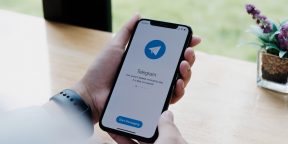
Что нужно знать, прежде чем создавать бота в Telegram
Боты являются своего рода программами, которые умеют выполнять разные функции — от предоставления информации до управления устройствами — и работают прямо в мессенджере.
Взаимодействие осуществляется как с помощью заранее заготовленного набора команд, так в виде живого общения. В зависимости от возлагаемых на бота задач его можно добавить в канал или чат, а также подключить к платформам автоматизации и различным сервисам. Более сложные возможности реализуются с помощью программируемых скриптов, которые составляют разработчики.
Но так или иначе сначала бота нужно создать. Делается это следующим образом.
Как создать бота в Telegram
Чтобы сделать своего бота, понадобится другой бот — BotFather. Это официальный инструмент для создания ботов и управления ими. Найти BotFather можно через поиск. Обратите внимание на синюю галочку рядом с именем: именно она укажет на правильный чат.
Запустите диалог с ним и нажмите «Начать».
Кликните по кнопке меню и выберите /newbot.
BotFather попросит назвать вашего бота. Введите желаемое имя и нажмите «Отправить».
Следующим шагом нужно придумать боту никнейм. Он должен быть уникальным и заканчиваться на bot. Если эти условия не выполняются, BotFather просит сочинить другой.
Далее BotFather предоставит ссылку на созданного бота и токен для обращения к нему. Ссылка нужна для поиска бота, ею можно делиться. А вот токен — длинный набор символов — вещь секретная. Это своеобразный ключ, с помощью которого осуществляется управление программой. Сохраните его в надёжном месте и никому не показывайте.
После этого с ботом, по сути, можно работать. Если перейти по выданной в предыдущем шаге ссылке, откроется диалог с ним. Правда, без настройки он пока ничего не сможет сделать.
Как настроить бота в Telegram
В зависимости от того, для чего вам требуется бот, его нужно будет подключить к различным сервисам и платформам автоматизации. Для этого в процессе настройки понадобится указать имя бота и его токен.
Также при желании можно добавить описание (/setdescription), прикрепить аватар (/setuserpic) или сменить имя (/setname). Все эти действия осуществляются через меню в BotFather. Если у вас несколько ботов, то сначала придётся выбрать нужный из списка.
В качестве наглядного примера мы создадим простого чат-бота с помощью бесплатного сервиса Manybot. Он не требует навыков программирования и работает прямо в Telegram. Наш бот будет предлагать полезную информацию для читателей: книги и подкасты Лайфхакера, а также открытые вакансии и возможность связи с редакцией. Принцип работы несложный: пользователь переходит в нужный чат по ссылке, запускает одну из команд, нажимая на кнопку в меню, и получает ответ на свой вопрос. Вот какие этапы включает настройка.
Подключение бота
Сначала нужно открыть чат с Manybot, перейдя по ссылке, и нажать «Начать».
Затем выбрать удобный для вас язык.
Кликните «Добавить нового бота».
А вот теперь понадобится токен созданного ранее бота, который выдал BotFather. Нажмите «Я скопировал токен» и отправьте его Manybot.
Добавьте описание бота, которое будут видеть пользователи, или пропустите этот шаг.
Создание команд
Далее вернитесь к своему боту, которого создали с помощью BotFather, и нажмите «Начать».
Выберите «Пользовательские команды».
Затем — «Создать команду».
Придумайте название команды латинскими буквами, начиная со слеша.
Впишите текст, добавьте ссылки или фото, которые увидит пользователь после вызова команды. Сообщений может быть несколько. Нажмите «Отправить», а затем «Сохранить».
Таким же образом через меню «Создать команду» добавьте остальные команды, которые вам нужны. В нашем примере это подкасты, вакансии и обратная связь.
Добавление кнопок в меню
Чтобы пользователи могли взаимодействовать с ботом через графический интерфейс, а не вводить команды вручную, необходимо добавить кнопки для каждой из них. Для этого нажмите «Настроить гл. меню».
Кликните «Добавить пункт меню».
Выберите нужную команду.
Придумайте название для кнопки и нажмите «Отправить».
По такому же принципу добавьте кнопки для других команд.
Проверка работы бота
Перейдите по ссылке на бота. Пользователи увидят только добавленные команды, у вас же будет отображаться расширенное меню с настройками.
Протестировать бота из нашего примера и посмотреть, как выглядит работа с ним, можно по этой ссылке.
Читайте также 📱📳📲
- 10 маленьких хитростей для пользователей Telegram
- Как сделать анимированный стикер в Telegram
- 10 возможностей Telegram, о которых полезно знать
- Как создать канал в Telegram
- Какую платформу для блога выбрать
Как быстро создать бота в Телеграмме
Содержание
- 1 Зачем нужен бот
- 2 Подготовительные работы и рекомендации
- 3 Как создать бота с помощью конструктора
- 3.1 Создаем бота
- 3.2 Как подключить бота
- 4 Как настроить бота
- 4.1 Команды
- 4.2 Меню
- 4.3 Формы
- 5 Puzzlebot
- 6 FleepBot
- 6.1 Кнопки
- 6.2 Рассылка
- 6.3 Приветствие
- 6.4 Автоответы
- 7 Заключение
- 8 Видео по теме
Все мы с вами прекрасно знаем, что раскручивать свою компанию невозможно без обратной связи с пользователями. При этом недостаточно самостоятельно общаться с людьми. Клиенты должны всегда получать актуальную информацию и новости. Разработчики ежемесячно усовершенствуют мессенджер Телеграмм и благодаря этому появился конструктор чат-ботов. Сервис позволяет с нуля создать бота, чтобы проводить с помощью него опросы и в целом доводить конкретные инструкции, например, если ваша компания подразумевает регистрацию личного кабинета на сайте и активацию каких-либо услуг. Далее мы подробно расскажем, как создать самостоятельно бота в Телеграмме без лишних вложений и знаний в области программирования. Кроме того, и для продвинутых пользователей предложим инструкцию, как написать своего бота с нуля для Телеграмма и сделать пользовательский интерфейс.
Зачем нужен бот
Перед тем как мы расскажем, как создать бота в мессенджере Телеграм, рассмотрим, а для чего вообще он нужен. Платформа обладает множеством возможностей, пользователи даже могут подключить бесплатно стикеры.
Одной из наиболее удачных фишек является Телеграм бот. С помощью данного инструмента можно:
- создать рассылки для любых социальных сетей;
- украсить группу или чат;
- проводить опросы и анкетирование среди подписчиков канала;
- создавать инструкции для удобства взаимодействия с основным функционалом сайта;
- давать ответы на часто задаваемые вопросы;
- публиковать актуальные новости;
- придумывать развлечения для подписчиков канала.
Например, некоторые сайты агрегаторы, консолидирующие предложения от разных фирм, могут создать бота для быстрого перехода к той или иной функции на главном портале. Как можно заметить, вариантов использования бота в Telegram множество. Выбирайте понравившийся и настраивайте его под себя. Привлекать программистов не нужно, все допускается сделать самостоятельно, с помощью специальных конструкторов, которых сейчас представлено много.
Подготовительные работы и рекомендации
Перед тем как выполнить создание чат бота для Telegram, нужно подготовиться. Мы дадим актуальные рекомендации, чтобы процесс занял как можно меньше времени:
- Мы рекомендуем использовать для добавления сервиса десктопную версию мессенджера. Так будет удобно, у вас будет больше рабочего пространства, и вы сможете активно использовать все инструменты.

- Если вы продвинутый пользователей, то допускается применять для создания помощника встроенный инструмент программирования с открытым кодом Telegram API.

- В той ситуации, когда вы не имеете нужных знаний в области программирования, то на помощь придет универсальный конструктор, чтобы создать бота для Telegram. Мы будем использовать Manybot.

Почему мы не рекомендуем использовать для разработки помощника мобильный телефон. У телефона весьма ограничена рабочая область экрана. Придется открывать множество вкладок. Из-за этого вы потеряете много времени и сил. А время ценный ресурс, особенно если вы занимаетесь бизнесом.
Как создать бота с помощью конструктора
Далее рассмотрим, как добавить чат бота в Телеграмме с помощью конструктора. Повторяемся, что разработка будет производиться в десктопной версии мессенджера. Поэтому нужно установить платформу на персональный компьютер. Скачать веб-версию допускается на официальном сайте программы. После запуска инсталлятора нужно следовать инструкциям мастера установки.
Создаем бота
Создание бота производится следующим образом:
- Запускаем десктопную версию программы с ярлыка на рабочем столе.
- В поисковой строке вводим ключевой запрос @Manybot.

- На главном экране нажимаем кнопку «Запустить».

- Откроется окно с вкладками, где нужно выбрать язык.

- Чтобы добавить Телеграм бот, пишите команду «/addbot».

- Кроме того, вы можете щелкнуть по кнопке «Добавить нового бота».
- В ответ на команду, вам будет отправлена инструкция с дальнейшими действиями.
- В сообщении нужно щелкнуть по ссылке с наименованием «@BotFather».
- Активировать опцию «Запустить».

- Скопируйте в текстовое поле команду «/newbot».
- В ответ на отправленное уведомление нужно придумать имя боту. Требуется обязательно использовать латинскую раскладку.

- Далее нужно ввести пользовательское наименование помощника. Выглядит это следующим образом: test_technology_bot. Обратите внимание на приписку «_bot». Это обязательное условие, только после этого вы получите дальнейшие инструкции. Пользовательское наименование чата нужно отправить.

- Появится уведомление об успешном конфигурировании нового чата. В письме будет указан ключ токена, который нам и нужен. Копируем данный API.

- После того, как вы скопировали ключ токена, возвращаемся в чат @Manybot.
- Вставить ключ в текстовое поле и нажать на кнопку «Отправить».

- Пользователя попросят описать, какие функции будут возложены на помощника. Допускается ограничиться несколькими словами или просто пропустить данный шаг, нажав на соответствующую кнопку.

- Появится сообщение о том, что новый бот создан. У вас будет ссылка на вашего помощника. Чтобы об этом узнали подписчики, просто отправьте им адрес, на который нужно перейти.

Как подключить бота
Подключить к каналу нельзя сразу несколько ботов, а только один. Если вы не знаете, как правильно активировать помощника, то ознакомьтесь со следующей инструкцией:
- Перейти на главную страницу бота по ссылке из отправленного сообщения.
- В правом верхнем углу окна программы найти три вертикальные точки.

- В диалоговом меню нажать по кнопке «Показать профиль».

- Скопировать пользовательское имя из соответствующего пункта.

- Перейти на выбранный канал.
- В правом верхнем углу экрана вновь щелкнуть по трем вертикальным точкам.
- Кликнуть «Добавить пользователя».

- Вставить в поисковую строку наименование бота.
- Щелкнуть по вкладке «Добавить».

Пользовательский помощник добавлен, теперь попытаемся объяснить вам, как настроить команды для выполнения определенных действий. Мы не будем создавать многоуровневую систему, а сделаем что-нибудь простенькое.
Как настроить бота
Настройка заключается в создании пользовательского интерфейса помощника. Нам нужно прописать быстрые команды, которые будут использовать подписчики для перехода к нужному информационному блоку, а также отредактировать главное меню. Перегружать чат информацией не стоит, сделайте краткое описание нужного функционала.
Команды
Создаются команды предельно просто, также в конструкторе. Для этого нам нужно перейти в чат нашего созданного помощника:
- Внизу найти кнопку «Запустить».

- В новом диалоговом окне щелкнуть по кнопке «Пользовательские команды».

- Кликнуть по вкладке «Создать команду».

- Например, нам нужно добавить ссылку на официальный сайт нашей компании. Пишите следующее наименование «/website».
- В ответ на сообщение отправьте ссылку на источник любого формата.

- Теперь внизу щелкните по вкладке «Сохранить».

Точно таким же образом создавайте и другие пользовательские команды. Ничего сложного в этом нет, все можно сделать самостоятельно. Как вы можете заметить, процесс у нас занял всего несколько минут от начала разработки помощника до настройки. Вот еще один пример для наглядности:
- Открыть раздел «Пользовательские команды».
- Нажать на кнопку «Создать команду».

- Например, нам нужно описать услуги компании и их стоимость.
- Выбираем параметр «/pricelist».
- Прописываем наши услуги и указываем цену. Кликнув на данную кнопку, пользователю бот отправит сообщение соответствующего содержания.

- После того как мы указали описание, отправляем текст и нажимаем «Сохранить».

Меню
Многие спрашивают, как сделать главное меню для помощника. Процесс точно такой же, как и в предыдущих инструкциях. Мы опишем основные моменты и принцип разработки, а далее вы уже сами сконфигурируйте нужный интерфейс:
- Нажать на кнопку «Настроить главное меню».

- В новом диалоговом окне кликнуть «Добавить пункт меню».

- Напишите любое наименование для пункта, например, «Инструкции».
- Щелкните по вкладке «Отправить» и «Сохранить».

Последовательно нажимайте параметр «Добавить пункт меню» и формируйте многоуровневый интерфейс.
Формы
Формы – это отличный вариант, если вы хотите встроить на канал анкету для приема заявок. Эта возможность подойдет для тех компаний, которые, например, осуществляют образовательную деятельность, предлагая курсы по изучению иностранных языков. Давайте займемся процессом:
- Вновь выбираем раздел «Пользовательские команды».

- Далее определяем условное обозначение нашей формы. Мы выбрали «/pricelist».

- Щелкаем по вкладке «Добавить вопрос».

- Выбираем подкатегорию «С вариантами ответа».

- Вводим наш вопрос.
- Отправляем текст. Затем нам предложат дать ответ на вопрос. Пишем нужное сообщение, как показано на картинке ниже.

- Кликаем «Сохранить».

- Переходим в главное меню и добавляем новый пункт.
- Нажимаем «Настроить главное меню» и «Добавить новый пункт».

- Выбираем наш раздел и вводим название.

Проверяем работу. Открываем наш чат-бот и видим в меню нашу вкладку. Нажимаем на кнопку, и появляется вопрос. Щелкаем на ответ, и бот предлагает нам оформить заявку.
Посмотреть, кто оставил заявку, допускается в разделе «Ответы на формы». Работа выполнена хорошо, помощник правильно среагировал на запрос пользователя и дал верные ответы.
Puzzlebot
Это условно-бесплатный веб-сервис, позволяющий без знаний в области программирования написать бота. Регистрироваться на сайте необязательно, можно сразу приступить к созданию помощника. Сделать это можно следующим образом:
- Перейти на сайт конструктора и пройти авторизацию в личном кабинете через Телеграмм.

- В десктопной версии клиента откроется страница конструктора.
- Внизу щелкнуть по кнопке «Запустить».

- Появится сообщение о том, что аккаунт успешно создан и нужно перейти в личный кабинет, нажав на соответствующую кнопку.
- Останется ознакомиться с политикой использования сервиса, нажав на соответствующий чекбокс.

- Шаг с вводом электронной почты допускается пропустить, никаких ограничений на использование сервиса наложено не будет.
- Перейти в раздел «Конструктор».

- В правом окне кликнуть «Добавить блок» и выбрать нужную опцию, например, текст.

- В поле «Новая команда» указать «/start», чтобы запустить создание каркаса помощника.

- Ввести текст сообщения и добавить новую команду, нажав на соответствующую кнопку. Допускается подключить функциональный блок, например, «Фотография». Эти команды делают возможность открывать картинки на ответные действия пользователей.

- Щелкнуть по вкладке «Добавить бота» и ввести ключ API, чтобы начать управление чатом.

Аналогичным образом создавайте и другие команды, ничего сложного здесь нет, проще даже, чем через конструктор, описанный выше.
FleepBot
Еще один конструктор, который поможет вам создать более продвинутого помощника для группы:
- В поисковой строке мессенджера вводим наименование @FleepBot.

- Щелкаем по кнопке «Запустить».
- Выбираем язык.
- Кликаем по вкладке «Создать бота».

- Определяем, для каких целей создаем помощника.

- Переходим в @BotFather, чтобы получить ключ токена.
- Выбираем параметр «/newbot» и вводим имя.

- Вводим произвольное имя и пользовательское наименование с припиской «_bot». Смотрите внимательно на картинку.
- Получаем ключ токена и копируем сообщение.

- Возвращаемся в конструктор @FleepBot.
- В текстовое поле вставляем полученный токен.
- Чтобы начать управлять помощником пропишите параметр «/start».
- Переходим в раздел «Управление» и выбираем наш созданный чат.

- В подменю, находим вкладку «Настроить».
- Внизу кликаем «Запустить».
- Открываем вкладку «Настройки».

Кнопки
Теперь самая сложная работа – настройка. Нужно создать в первую очередь кнопки:
- В меню выбираем соответствующий раздел.
- Кликаем «Добавить».

- Отправьте название новой кнопки.
- Теперь сформируйте ответ, который получит пользователь.
- При необходимости можно прикрепить медиафайл, где будут описаны услуги или цены, а также другая информация.
- Нажать «Готово». Появится сообщение о том, что кнопка создана.

- Чтобы увидеть параметр, нужно отправить команду «/start».

Рассылка
Можно отправлять сообщения одному или нескольким пользователям одновременно:
- В меню управления нажать «Рассылка».

- Выбрать, кому будут отправляться уведомления.

- Написать текст и кликнуть «Отправить» и «Готово».

- Если нужно передать пост сейчас, то нажмите «Да, отправляем».
Приветствие
Когда пользователь решит получить ответ на вопрос, то можно заранее написать приветственную команду:
- Нажать на кнопку «Приветствие».
- Выбрать тип сообщения.

- Написать ответ и отправить текст.
- После обработки нажать «Готово».

На экране появится уведомление о том, что стартовое сообщение изменено.
Автоответы
В этом разделе управления вы можете научить помощника отвечать на заранее подготовленные вопросы:
- В главном меню выбрать «Автоответы».

- Нажать «Добавить автоответ».

- Отправьте слово или фразу, на которую бот будет реагировать. Помощник ответит на запрос пользователя автоматически.
- Теперь отправьте ответ, который получит пользователь на эту фразу.

- Нажать «Готово».

Заключение
Теперь вы знаете, как создавался бот в Телеграмме. Все очень просто, конструкторов сейчас много. Из рассмотренных вариантов мы рекомендуем использовать @FleepBot. Почему, вы спросите? Здесь более простой интерфейс, есть меню управления, где все команды выделены в отдельные блоки. Самый хороший вариант для начинающих пользователей. В свою очередь @Manybot сейчас заброшен, поэтому ест риск, что создатели конструктора прекратят обслуживать проект, и он скоро будет закрыт.

